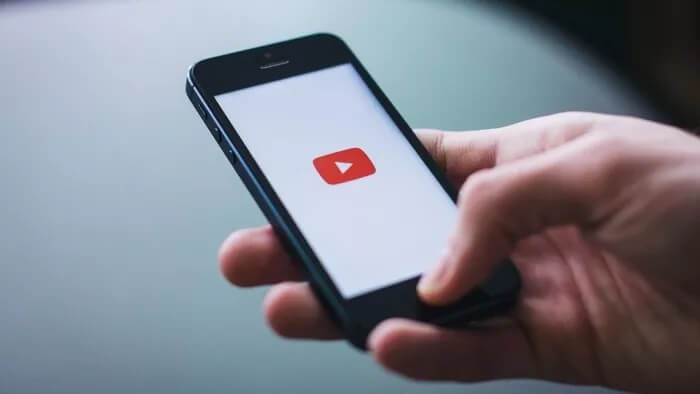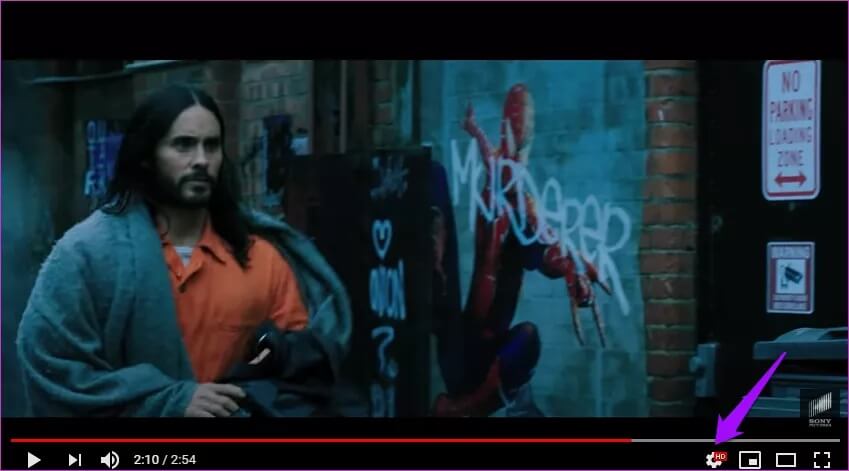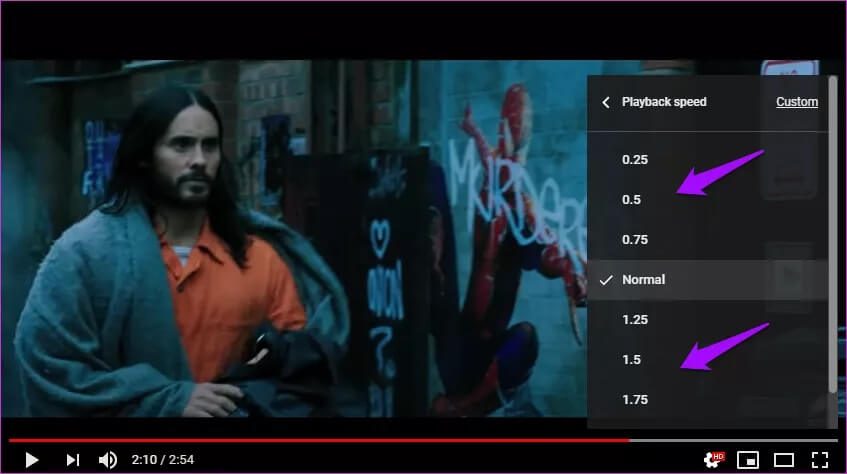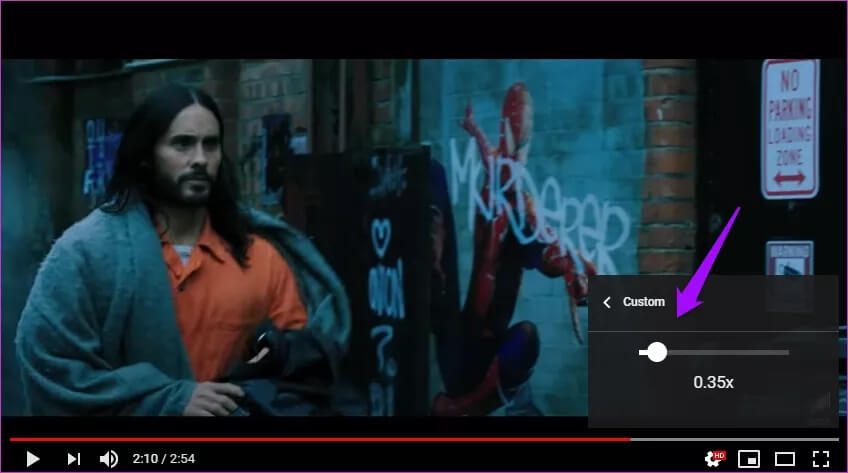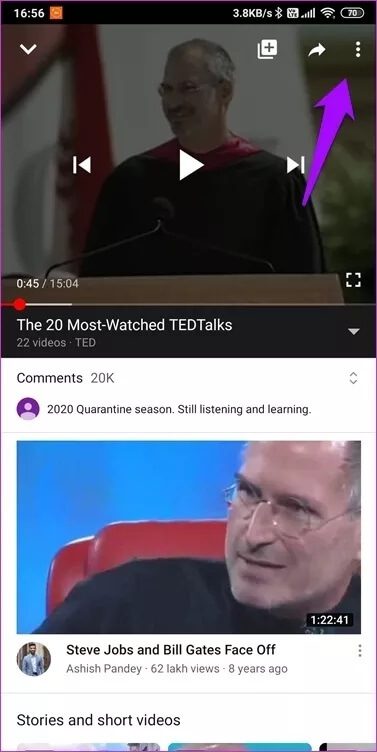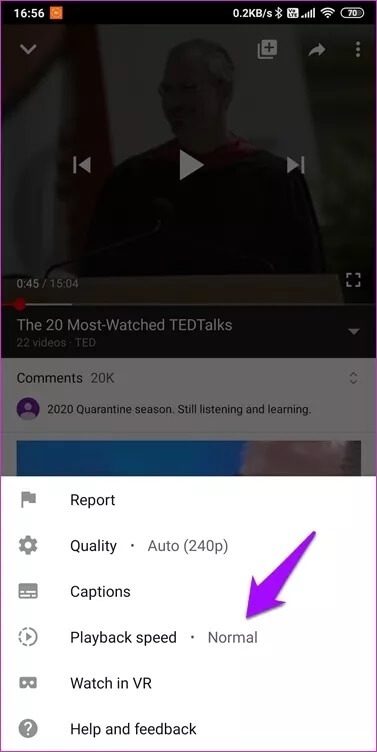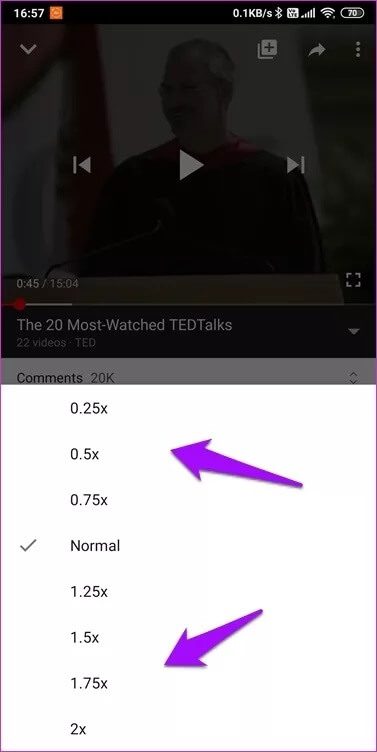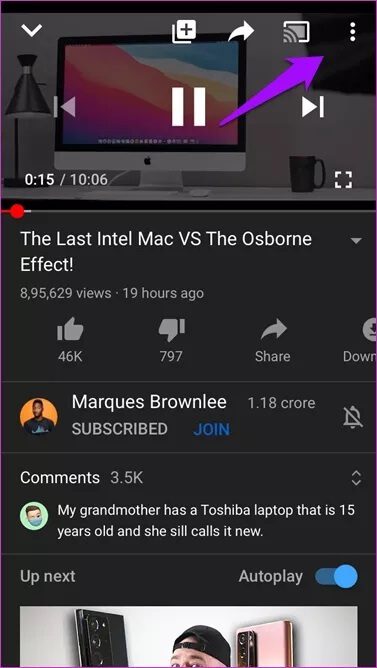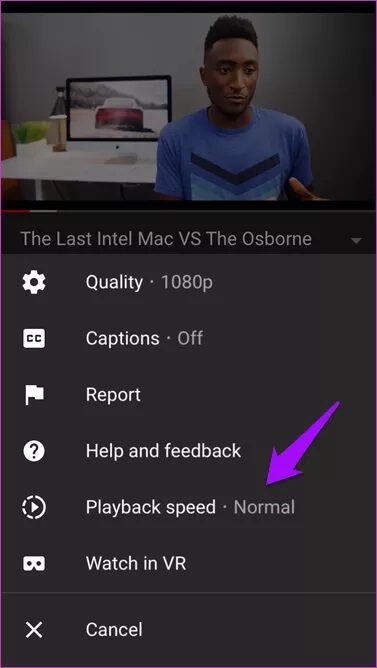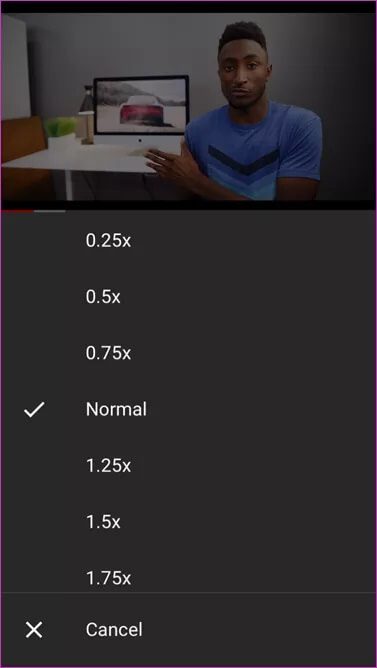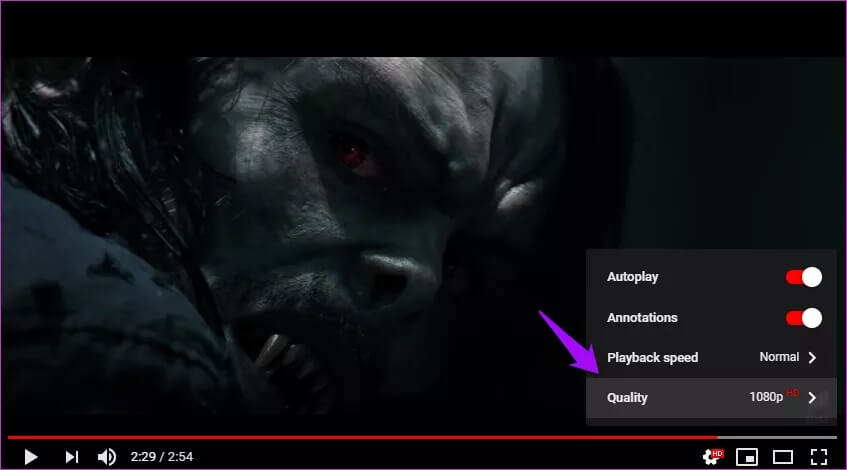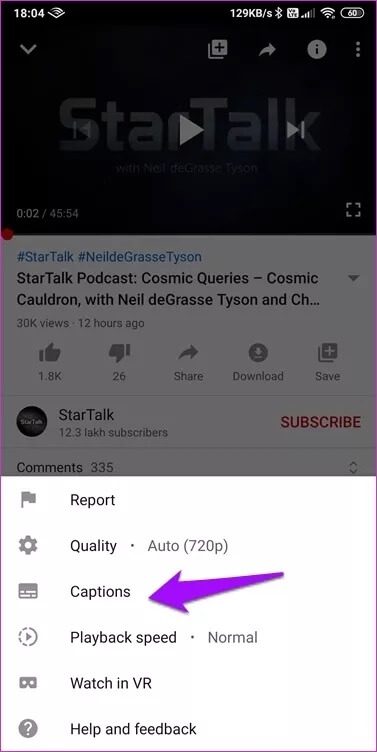كيفية التحكم في سرعة التشغيل في تطبيق YouTube
هل تعرف فن المشاهدة السريعة؟ إنه عندما تشاهد مقطع فيديو بسرعة 1.25 أو 1.5 أو حتى مرتين (2.0) السرعة العادية. تخيل إكمال محادثة TED مدتها ساعة واحدة في 30 دقيقة. سيوفر لك ذلك الكثير من الوقت ويسمح لك باستهلاك المزيد من المحتوى في نفس الوقت. هذا هو المكان الذي يتم فيه تشغيل ميزة سرعة التشغيل في YouTube.
يمكنك زيادة سرعة التشغيل ، درجة واحدة في كل مرة ببطء ، ولكن يمكنك أيضًا إبطاء الأشياء. على سبيل المثال ، قم بتقليل سرعة تشغيل YouTube إلى أقل من واحد إذا كنت تواجه مشكلة في فهم لهجة المتحدث. يمكن أن تكون الأمثلة المفيدة الأخرى البحث أو النسخ أو البحث عن بيض عيد الفصح في مقطورات.
لنكتشف كيف يمكنك التحكم في سرعة التشغيل في تطبيقات YouTube على تطبيقات Android و iOS وتطبيقات الويب.
1. التحكم في سرعة تشغيل YOUTUBE على الويب
لنبدأ بتطبيق الويب. يحب الكثير منا مشاهدة YouTube سواء على أجهزة التلفزيون الذكية أو الكمبيوتر. الشاشة الأكبر هي موضع ترحيب دائمًا. افتح YouTube وشغل الفيديو المفضل لديك.
الخطوة 1: انقر على أيقونة الإعدادات العامة على شكل ترس.
الخطوة 2: انقر فوق سرعة التشغيل في القائمة الصغيرة المنبثقة. تقول حاليًا السرعة العادية (السرعة الحالية) والتي تعني السرعة العادية وهي 1.
الخطوة 3: أي قيمة تحددها أعلى من عادي أو أقل من سرعة واحدة ستبطئ الفيديو ، وأي قيمة تختارها أقل من عادي أو أكبر من 1 ستزيد من سرعة التشغيل.
لذلك ، 0.5 سيقلل السرعة إلى النصف بالضبط. هل لاحظت الزر المخصص في الأعلى؟ سيسمح لك هذا الخيار باختيار قيمة مخصصة باستخدام شريط التمرير. لذلك ، بدلاً من القفز من 0.5 إلى 0.25 سرعة تشغيل ، يمكنك اختيار شيء ما بين ذلك مثل 0.35.
لا حاجة لحفظ أي شيء. يمكنك تغيير سرعة التشغيل في الوقت الفعلي دون الحاجة إلى إيقاف تشغيل الفيديو مؤقتًا وإعادة تشغيله. ما عليك سوى اختيار سرعة ومشاهدة انخفاض / زيادة سرعة الإطار على الفور.
2. التحكم في سرعة تشغيل YOUTUBE على ANDROID
تختلف الخطوات قليلاً لأن الهاتف الذكي يأتي بشاشة تعمل باللمس.
الخطوة 1: قم بتشغيل مقطع فيديو واضغط على الشاشة مرة واحدة للكشف عن أيقونة قائمة ثلاثية النقاط في الزاوية العلوية اليمنى من الشاشة.
الخطوة 2: اضغط على خيار سرعة التشغيل ، والذي تم تعيينه على عادي افتراضيًا.
الخطوة 3: يمكنك الآن تغيير وتيرة الفيديو إلى سرعة أبطأ أو أسرع.
لا يوجد زر مخصص متاح هنا مثلما تحصل عليه في تطبيق الويب. لذلك ، سيتعين عليك الاكتفاء بخيارات سرعة التشغيل المتاحة.
3. التحكم في سرعة تشغيل YOUTUBE على IOS
افتح تطبيق YouTube وقم بتشغيل مقطع فيديو من اختيارك. الخطوات مشابهة لنظير Android.
الخطوة 1: اضغط في أي مكان على الفيديو لتحديد أيقونة القائمة ثلاثية النقاط.
الخطوة 2: اضغط على سرعة التشغيل ، والتي تم ضبطها على عادي الآن.
الخطوة 3: يمكنك الآن اختيار سرعة أبطأ أو أسرع من السرعة العادية.
مرة أخرى ، لا يوجد خيار مخصص مثلما حصلنا عليه في تطبيق الويب. من المحزن حقًا رؤية العديد من مستخدمي YouTube يشاهدون مقاطع الفيديو على هواتفهم الذكية.
4. خيارات PLAYBACK أخرى في YOUTUBE
إن التحكم في سرعة تشغيل مقاطع الفيديو ليس هو الشيء الوحيد الذي يمكنك القيام به على YouTube. هناك بعض الخيارات الأخرى في نفس القائمة التي تستحق الاستكشاف.
يمكنك تغيير جودة الفيديو يدويًا أو ضبطه على تلقائي ، وفي هذه الحالة ، سيختار YouTube جودة بناءً على سرعة الإنترنت لديك والخيارات المتاحة. يدعم YouTube عددًا قليلاً جدًا من مقاطع الفيديو بدقة HD أو 4K. سيعتمد الكثير أيضًا على شاشة جهازك لأن جميع الشاشات لا تدعم HDR و HDR10.
يمكنك تمكين أو تعطيل التسميات التوضيحية. لا تتوفر التسميات التوضيحية لجميع مقاطع الفيديو ، ولكن إذا كان بإمكانك عرض الخيار ، فهو موجود. خلاف ذلك ، فإن الخيار غير مرئي حتى.
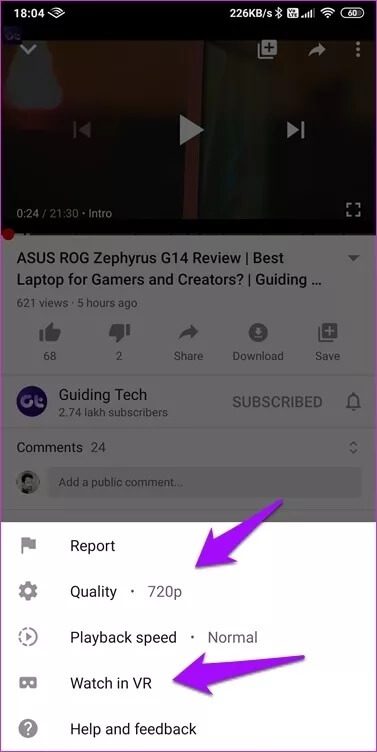
أخيرًا ، يمكنك مشاهدة مقاطع الفيديو في وضع VR على هاتفك الذكي إذا كنت تمتلك سماعة رأس VR.
حرك بسرعة ، اكمل الأشياء
تظهر القدرة على التحكم في سرعة التشغيل على YouTube على المزيد من الأنظمة الأساسية أثناء حديثنا. أحدث تطبيق للانضمام إلى المعركة هو Netflix. أصدرت منصة البث الشهيرة الميزة مؤخرًا. تخيل كل العروض والأفلام التي يمكنك مشاهدتها باستمرار وتوفير الوقت أيضًا. أكثر فائدة عندما تشاهده للمرة الثانية أو الألف مرة لأنك تعرف بالفعل كل تقلبات الحبكة ولا تخاطر بفقدان أي شيء.
يعد التحكم في سرعة التشغيل ميزة مفيدة يستخف بها الكثير من الأشخاص. سوف يستغرق الأمر بعض الوقت حتى تشعر بالراحة. أقترح أن تبدأ ببطء وتزيد السرعة بمقدار 0.25 في المرة الواحدة. قد يؤدي القفز إلى رقم أعلى إلى إفساد التجربة. تحتاج إلى السماح لها بالمزامنة والتعود على السرعة قبل زيادتها مرة أخرى.